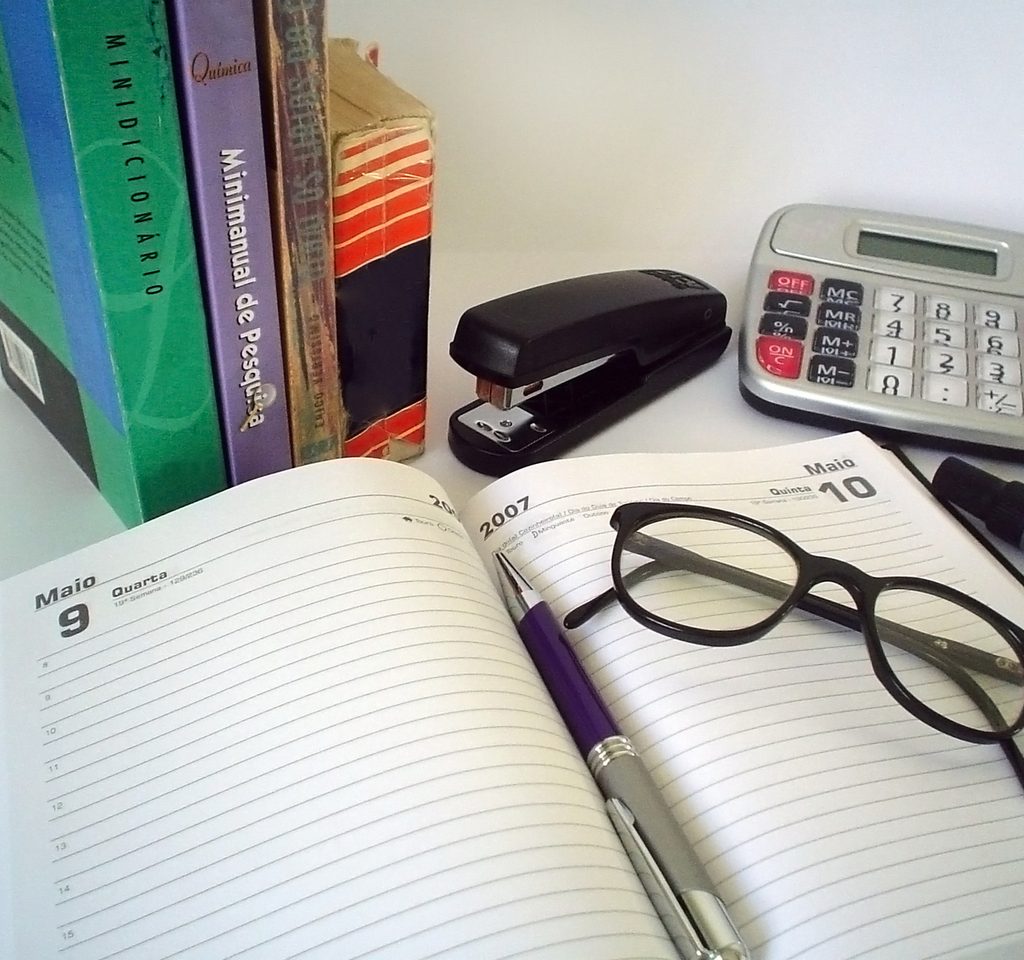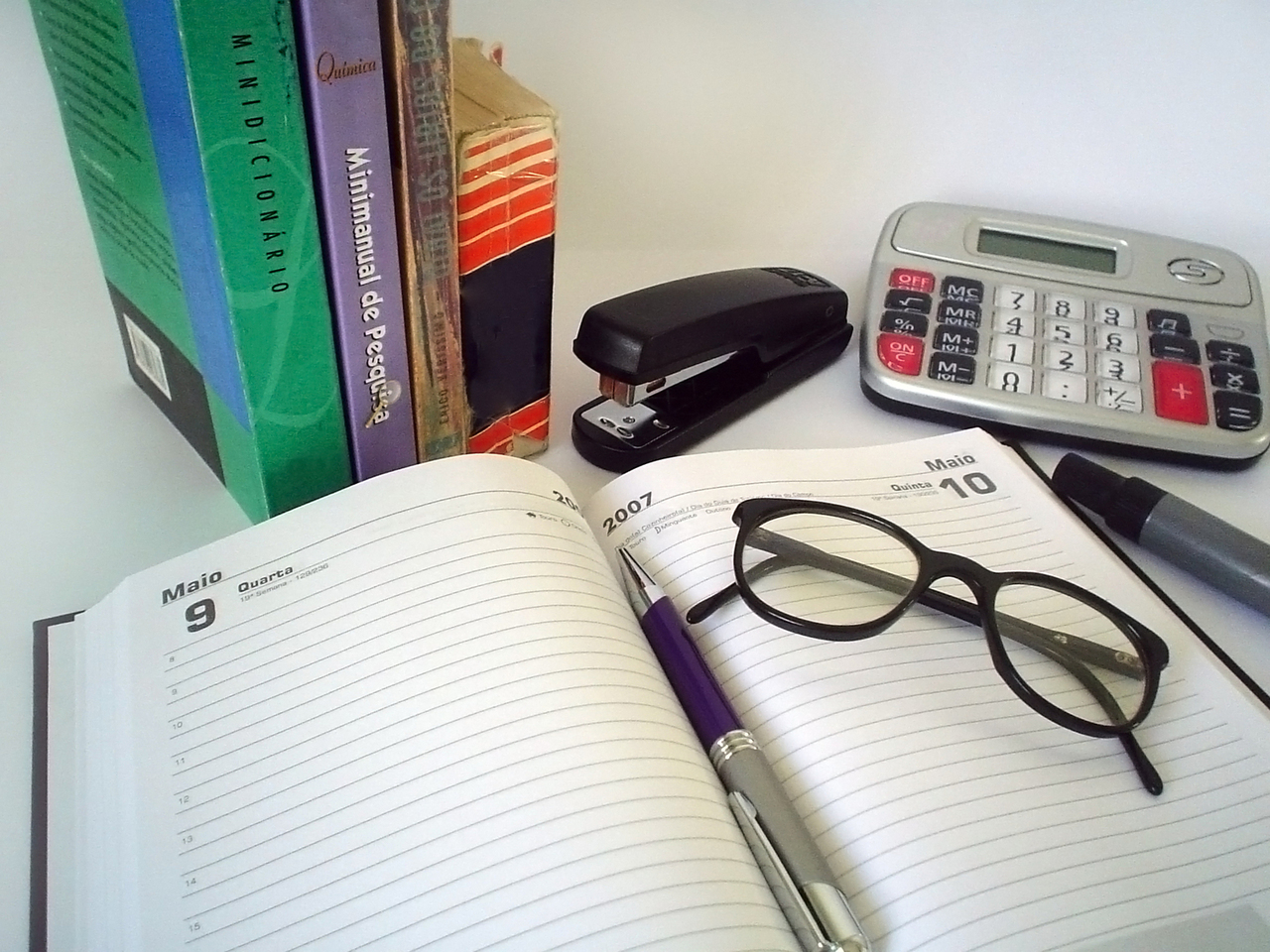Pentru Facturare si Gestiune recomandam Smart Bill. Incerci GRATUIT!
Utilizatorii caselor de marcat cu jurnal electronic (persoanele care s-au dotat cu aceste aparate) trebuie sa depuna pana in data de 20 a lunii pentru luna anterioara cateva informatii prin intermediul unor delcaratii la ANAF:
- A4200 – aplicatie pentru validarea fisierelor XML creat de aparatele de marcat electronice, continand registrul rapoartelor Z si bonurilor fiscale pentru perioada curenta. Se depune de catre utilizatorii AMEF pentru perioada in care casa de marcat cu jurnal electronic a fost utilizata (s-au emis bonuri fiscale). Aceasta se depune prin intermediul portalului e-guvernare.ro pana la data de 20 a fiecarei luni pentru luna anterioara.
- F4109 – declaratie privind aparatele de marcat electronice fiscale neutilizate. Se depune de catre utilizatorii AMEF pentru perioada in care casa de marcat cu jurnal electronic nu a fost utilizata (nu s-a emis niciun bon fiscal). Aceasta se depune prin intermediul portalului e-guvernare.ro pana la data de 20 a fiecarei luni pentru luna anterioara.
In ceea ce urmeaza vom parcurge pas cu pas etapele necesare pentru a crea si valida formularul A4200.
Pasul 1: Pentru inceput, este nevoie sa faceti exportul din casa de marcat cu jurnal electronic a rapoartelor de vanzari de pe luna pentru care se declara – va puteti folosi de un stick in acest sens pentru a le pune in PC. Se va crea un folder care va contine toate rapoartele (pentru fiecare zi, si unul centralizator cu toate zilele din luna), iata forma lor:
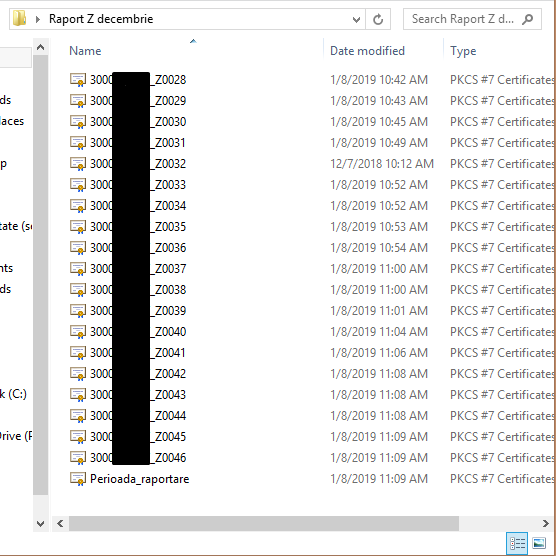
Semnificatie:
3000…. – primele numere a fiecarui raport semnifica seria fiscala a casei de marcat (am hasurat ultimele numele fiindca dorim sa pastram confidentiale datele);
_Z0028 – partea a doua de numere din descrierea raportului semnifica numarul raportului.
Perioada_raportare – este documentul centralizator, care contine toate raporturile Z din luna pentru care se face declaratia. Acest raport practic va fi cel care se va incarca in declaratia A4200.
Pasul 2: Pentru contribuabilii care nu au Java instalat pe PC sau care au instalate versiuni mai noi si intampina dificultati la semnarea electronica a documentului PDF se recomanda descarcarea de la adresa:
https://static.anaf.ro/static/DUKIntegrator/DUKIntegrator.htm

Se va face click pe “Varianta DUKIntegrator” si se va descarca automat o arhiva denumita “dist_javaInclus20180910”.
Se va dezarhiva documentul iar dupa dezarhivare va aparea un folder cu denumirea “dist” care contine cateva documente:

Pasul 3: Se va deschide fisierul “CITESTE-MA” care va contine urmatoarele informatii:
“Acest kit DUKIntegrator are incorporat un kit jre6 de java, versiune 1.6, pe 32 biti.
Va recomandam sa evitati dezarhivarea si folosirea acestui kit dintr-o cale care contine spatii in numele directoarelor.
Kitul poate fi folosit pe PC-uri fara java instalat: modificati fisierul dist/DUKIntegrator.bat inlocuind cele 2 aparitii ale textului ” cu calea in care se gaseste folderul dist. Apoi dati dublu-click pe fisierul DUKIntegrator.bat sau creati un shortcut catre acest fisier.
In cazul ca exista java instalat pe PC lansarea DUKIntegrator se face dand dublu-click pe fisierul dist/DUKIntegrator.jar. Indiferent de versiunea java instalata pe PC programul va folosi versiunea 1.6/32 biti incorporata. Acest lucru este util cand versiunea de java instalata pe PC este anterioara versiunii 1.6 sau ulterioara (si apar erori netratabile la semnarea electronica a documentelor).
Va rugam sa semnalati la admin.portal@mfinante.ro orice dificultate intampinata la folosirea acestui kit.”
Pasul 4: Urmatorul pas este acela de a face click dreapta pe fisierul “DUKIntegrator” si de a alege optiunea “Edit”, precum in imaginea de mai jos:
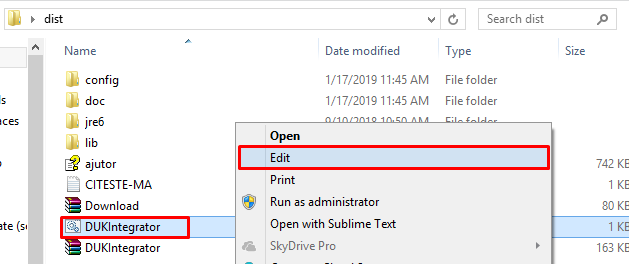
Pasul 5: Vom inlocui in Notepad-ul deschis sintagma <cale_dist> cu sintagma/locul unde se afla instalat programul, in cazul nostru cu sintagma C:\Users\Diana\Desktop si salvam din nou Notepad-ul, precum in cele trei imagini de mai jos:


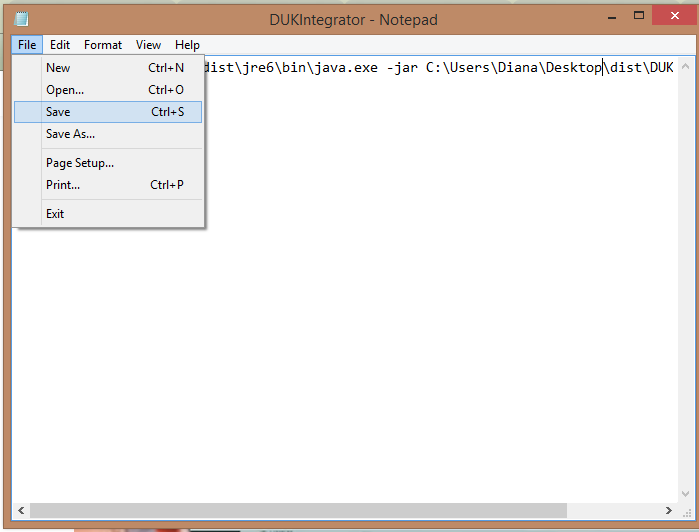
Pasul 6: Se va face dublu click pe DUKIntegrator si se va deschide urmatoarea fereastra:

In fisierul deschis va trebui sa mutati din cadrul tabelului 2 din stanga elementul “A4200 versiune Validator….” in partea dreapta prin intermediul sageatei apoi sa apasati butonul “Download”:
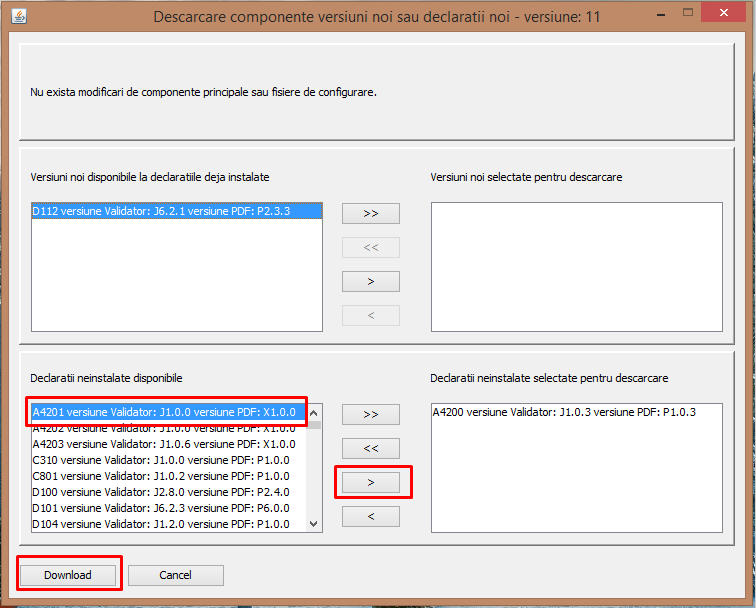
Pasul 7: Vi se va deschide un alt fisier unde va trebui in partea de sus sa alegeti fisierul cu raportul centralizator generat din casa de marcat de care mentionam mai sus. La sectiunea “File name” va trebui sa alegeti “Toate fisiere” pentru a putea vizualiza toate documentele din folderul exportat din casa de marcat cu jurnal electronic. In final se va alege fisierul centralizator care contine toate raporturile Z, apoi se va face click pe butonul “Open”.
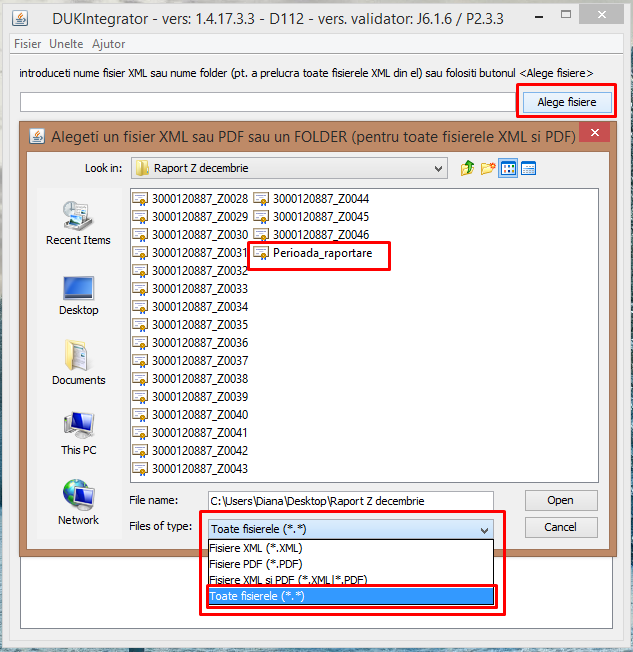
Pasul 8: Ultimul pas presupune alegerea tipului declaratiei, se va alege “A4200”, se va introduce pinul pentru semnarea documentului, apoi se va face click pe validare + creare PDF semnat. Ar trebui dupa validare sa va apara mesajul “Validare fara erori” precum in imaginea de mai jos:
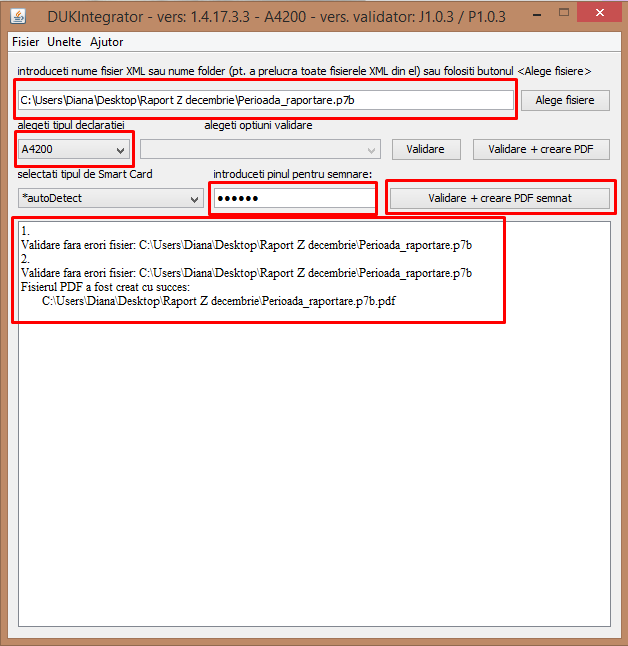
PDF-ul creat, validat si pregatit pentru a fi depus online il puteti gasi in folderul cu raporturile Z exportate din casa de marcat cu jurnal electronic.
Atentie! Anul si luna declararii din formularul A4200 se va completa automat cu data la care se face efectiv declaratia si nu data informatiilor cuprinse in raport, diferit fata de celelalte formulare cu care ne-am obisnuit.
Daca spre exemplu dorim sa depunem declaratia cu vanzarile pentru luna decembrie 2018, declaratia o vom putea face si depune pana cel tarziu in data de 20 ianuarie 2019 iar aceasta va contine data de: Anul 2019, Luna 01.
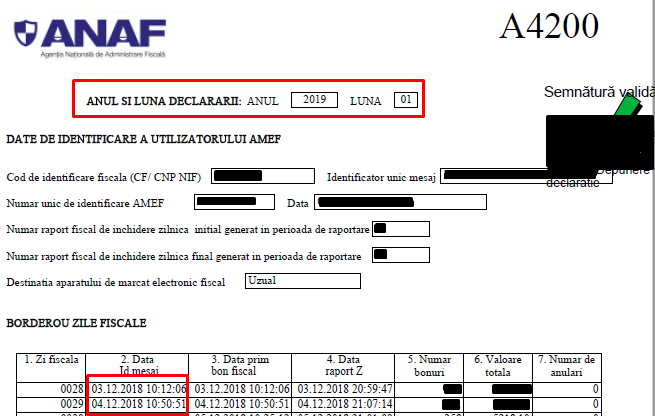
Instructiunile pentru depunerea declaratiei A4200 le puteti gasi la link-ul de mai jos:
Autor articol: Diana Lodoaba, economist, profil Linkedin -click aici-